윈 도 우 (수정)MBR & GPT 겸용 USB 만들기(종료)
2020.01.19 13:08
******* 고수분들은 그냥 패스해 주시면 감사하겠습니다.***********
*******이 글은 초짜가 삽질하여 USB을 만든 후기 입니다.
고수 분들은 당연히 만들 수 있겠지만 저 같은 초짜는 매우 어렵습니다.
글이 너무 허접하다고 혼내지 마시고 그냥있는 그대로 봐주세요! ********
MBR & GPT Windows 설치 와 PE 실행 usb를 만들기 위해서 준비물이 있습니다.
1. Windows 10 x86.Iso 파일( x64 뼈대는 설치시 에라나서 설치 중단 됩니다.)
2. Rufus 3.x
3. USB 32GB 이상
4. BOOTICE v1.3.4k_
준비되었으면 시작 해 봅시다.
우선 USB를 컴퓨터에 연결하고 Rufus를 실행 합니다.
위 그림과 같이 번호 대로 설정해주시고,
시작을 누르고 기다리면 다음과 같이 완료되었다고 경고 창이 뜹니다.
위 경고 창에 보시면 보안 부팅을 끄라고 합니다.
매우 중요하니 꼭 기억 하셔야 합니다.
BOOTICE를 실행하여 MBR을 다시 구성 하십시요.
Rufus 작업이 완료된 USB의 MBR 입니다.
빨간 칸과 같이 MBR이 구성되어 있어서 재구성 해야 합니다.
빨간칸을 선택하여 MBR을 파란색 칸과같이 다시 구성 했습니다.
BOOTICE 파티션 관리에서 확인해보면 파티션이 2개가 되었습니다.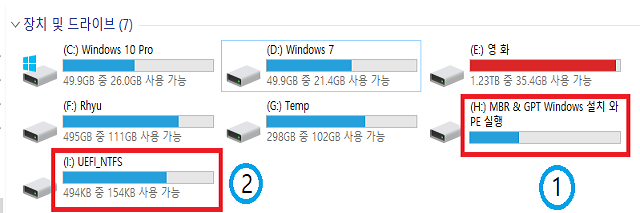
1번과 2번 드라이브가 생성되었습니다.
1번 드라이브의 파일 구조를 살펴 보겠습니다.
드라이브 Root 입니다.
빨간색 칸의 파일은 PE 구동에 필요한 파일들 입니다.
보라색 칸의 폴더와 파란색 칸의 폴더는 설치용 Windows x64, x86 파일 폴더 입니다.
Wim 폴더는 구동용 Wim 파일 폴더 입니다.
위 두 폴더는 보시면 아시겠죠…….
Root의 폴더 중 Wim 폴더 입니다.
빨간색 칸의 Wim 파일(suk 님께서 공개하신 파일 입니다.) 은 Windows 멀티 설치용 입니다.
파란색 칸의 파일은 보시는 봐와 같습니다.
여기까지 설명하고 본격적으로 설치를 해보겠습니다.
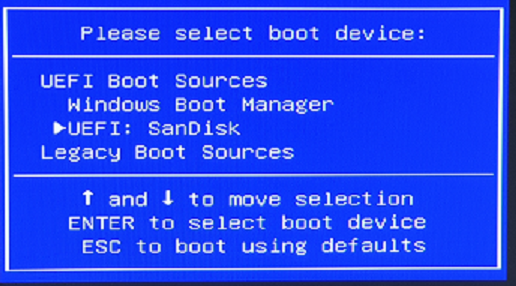
USB을 삽입하고 부팅 메뉴 실행 시 UEFI (GPT) 화면
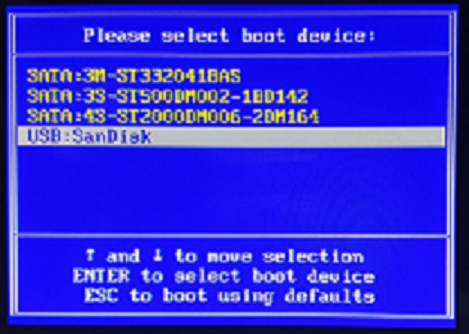
USB을 삽입하고 부팅 메뉴 실행 시 Legacy(MBR) 화면
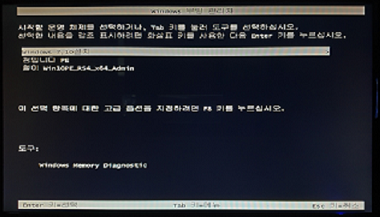
부팅 첫 화면 입니다. MBR , GPT 동일한 화면 입니다.
Windows 설치와 PE 실행 선택 창 입니다.
Windows 설치를 선택하면 다음과 같은 창이 뜹니다.
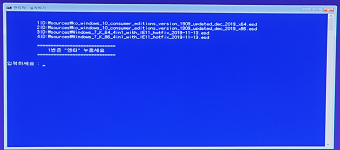
설치 할 Windows를 선택 할 수 있는 화면 입니다.
Windows 10 x64, x86, Windows 7 x64, x86 선택 가능 합니다.
X64, x86 폴더에 다른 여러 개의 설치용 Wim또는 ESD 파일을 넣으면 선택 설치 할 수 있습니다.
설치 할 Windows 번호를 입력하고 엔터 치면 설치 화면으로 넘어 감니다.
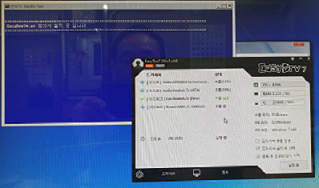
설치 중에 EasyDrv7이 자동 설치되는 화면 입니다.
나머지 실행 화면은 모두 알고 계시는 것과 같습니다.
그래서 생략 합니다.
****필요한 자료는 포럼에 있습니다
******만든 USB의 전체 내용물을 압축하여 올립니다*******
********첨부된 파일은 Rufus와 BOOTICE 작업이 끝난 후에 USB 내의 내용물을 삭제 후 복사 하시면 됩니다.*************
***************************************************************************************************************************************
BCD 설정이 잘못되어 BCD파일을 다시 첨부하니
ROOT\boot\BCD 파일을 교체 하십시요!
위 그림에서 bcd 파일을 교체하시면 됩니다.
댓글 [64]
-
H2O 2020.01.21 06:44
-
lsyunny 2020.01.21 11:56
수고하셨습니다.
감사합니다. -
庚子 2020.01.21 12:42
수고하쎴어요...
-
후티 2020.01.21 20:16
수고하셨습니다.
-
컴초보 2020.01.21 22:22
감사합니다
-
광풍제월 2020.01.21 22:34
감사합니다.
수고하셨습니다.
-
토르망치 2020.01.22 10:15
오 감사합니다!! 도움이 많이 되었습니다.
-
ppori 2020.01.22 10:57
수고하셨습니다.
-
Jinypapa 2020.01.22 11:57
쉬운 설명서~~ 감사합니다.
-
려니 2020.01.23 00:21
고생하셨습니다,..
-
까망야누스 2020.01.23 14:35
상세한 설명 고맙습니다..^^
-
서버종료 2020.01.23 15:55
수고 많으셨어요. 잘 봤어요 ^^
-
코난이다 2020.01.24 08:20
고생 많으셨어요 ~
-
봉이형 2020.05.02 02:21
감사합니다.

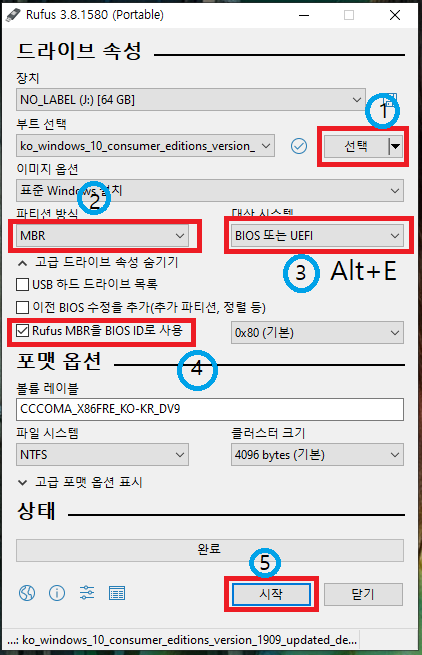
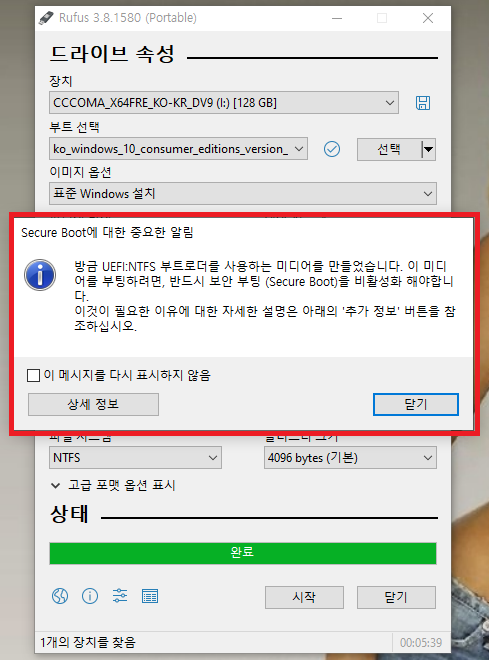
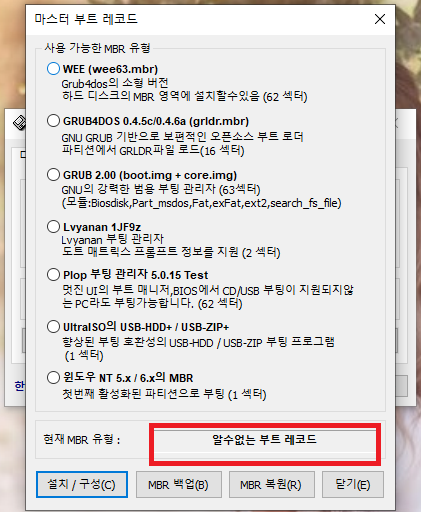
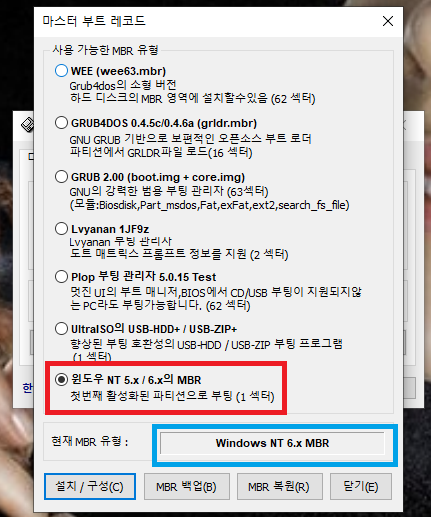
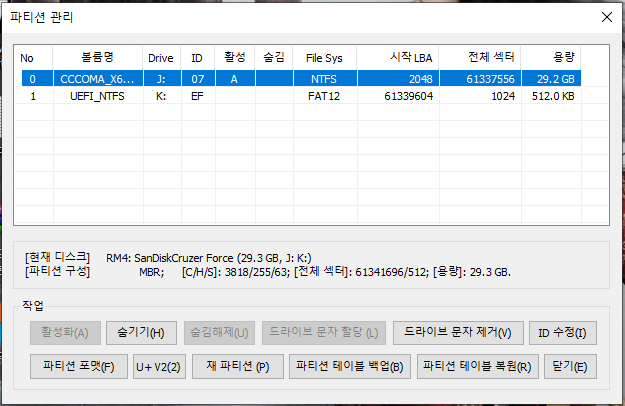
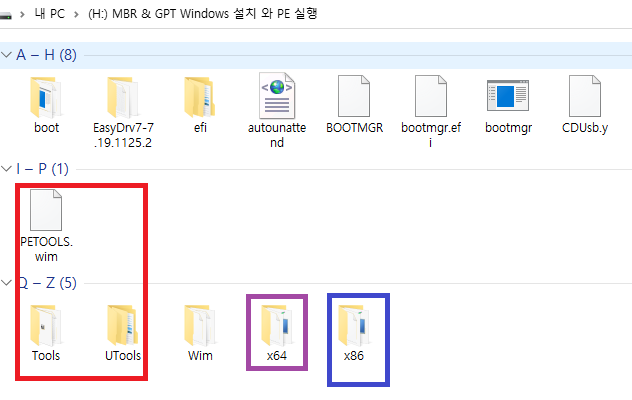
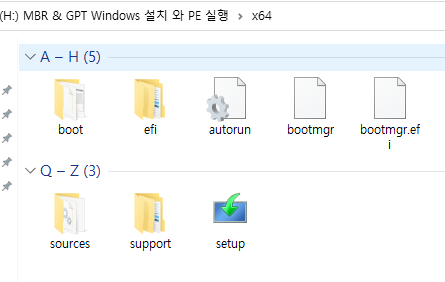
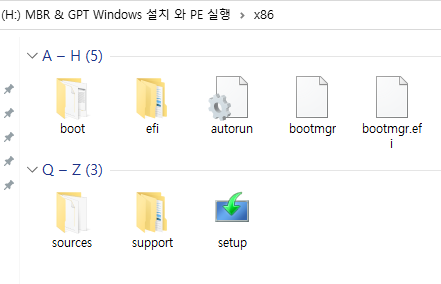
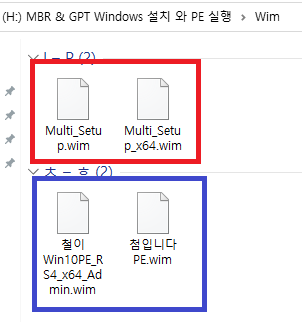
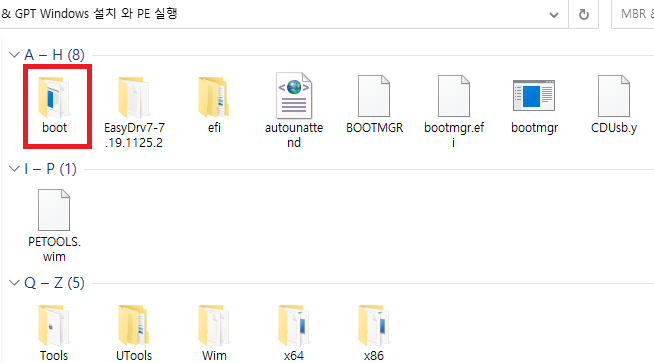
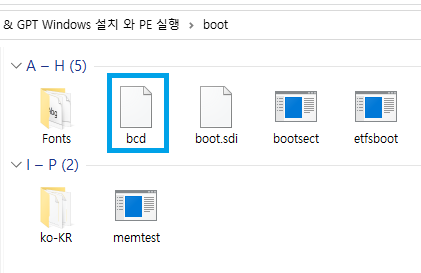
수고 많으셨습니다.